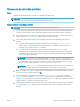HP PageWide Managed Color MFP E77650, E77660, P77940, P77950, P77960, P77440, Flow MFP E77650, E77660 - User Guide
Skenovanie do e-mailu
Úvod
Tlačiareň disponuje funkciou, ktorá jej umožňuje naskenovať dokument a odoslať ho na jednu alebo viacero e-
mailových adries.
POZNÁMKA: Pred skenovaním do e-mailu musí správca tlačiarne alebo IT oddelenie použiť vstavaný webový
server HP na zapnutie a nastavenie funkcie.
Skenovanie do e-mailu
1. Dokument položte potlačenou stranou na sklo skenera alebo ho vložte do podávača dokumentov
potlačenou stranou nahor a podľa veľkosti dokumentu upravte vodiace lišty papiera.
2. Na domovskej obrazovke ovládacieho panela tlačiarne sa posuňte na položku Scan (Skenovanie) a potom
vyberte možnosť Scan to Email (Skenovanie do e-mailu).
POZNÁMKA: Zadajte svoje používateľské meno a heslo, ak budete vyzvaní.
3. Dotknutím sa textového poľa To (Adresát) sa otvorí klávesnica.
POZNÁMKA: Ak ste prihlásení do tlačiarne, v poli From (Odosielateľ) sa môže zobraziť meno používateľa
alebo iné predvolené informácie. Ak sa tak stane, možno ich nebudete môcť zmeniť.
4. Zadajte príjemcu pomocou jednej z týchto metód:
Manuálne zadanie adresy
▲ Zadajte adresu do poľa To (Adresát). Pri odosielaní na viaceré adresy oddeľte jednotlivé adresy
bodkočiarkou, prípadne po zadaní každej adresy stlačte tlačidlo Enter na klávesnici na dotykovej
obrazovke.
Zadajte adresy zo zoznamu kontaktov
a. Stlačením tlačidla kontaktov vedľa poľa To (Adresát) otvorte obrazovku Contacts (Kontakty).
b. Vyberte požadovaný zoznam kontaktov.
c. Vyberte jedno alebo viacero mien zo zoznamu kontaktov a pridajte ich do zoznamu príjemcov.
Následne vyberte možnosť Add (Pridať).
5. Vyplňte polia Subject (Predmet), File Name (Názov súboru) a Message (Správa) dotykom na príslušné polia
a použitím klávesnice na dotykovej obrazovke na zadávanie údajov. Stlačením tlačidla zatvorenia
môžete klávesnicu kedykoľvek zatvoriť.
6. Ak chcete načítať rýchlu súpravu, vyberte položku Load (Načítať), vyberte rýchlu súpravu a potom
v zozname Quick Sets (Rýchle súpravy) vyberte položku Load (Načítať).
POZNÁMKA: Rýchle súpravy sú predvolene nastavené pre rôzne typy výstupu, ako napríklad Text,
Photograph (Fotograa) a High Quality (Vysoká kvalita). Výberom rýchlej zostavy môžete zobraziť jej popis.
7. Ak chcete nakongurovať nastavenia ako napríklad File Type and Resolution (Typ súboru a rozlíšenie),
Original sides (Strany originálu) a Content Orientation (Orientácia obsahu), vyberte v ľavom dolnom rohu
položku Options (Možnosti) a potom vyberte nastavenia z ponúk Options (Možnosti). Ak sa zobrazí výzva,
vyberte možnosť Done (Hotovo).
140 Kapitola 6 Skenovanie SKWW